

By Vernon Roderick, Last updated: December 24, 2017
"Posso scaricare un backup iCloud sul mio computer? Mi sto godendo i vantaggi di possedere un iPhone. Ho un dispositivo incredibilmente elegante e un'interfaccia che non può essere battuta, secondo me. Mi piace anche usare i programmi creati per aiutare gli utenti di iPhone come iTunes e iCloud. Mi chiedevo però, è possibile archiviare i file di backup sul mio iCloud sul mio computer? Sebbene iCloud sia stato abbastanza affidabile, io sono il tipo di persona che non lascia nulla al caso, quindi preferisco essere eccessivamente sicuro e tenerlo sul mio computer. Qualche idea? Fammi sapere per favore, sarebbe un grande sollievo averlo sul mio computer in qualche modo. "
Parte 1. Informazioni su iTunes e iCloudParte 2. Passaggi per scaricare iCloud Backup su PCGuida video: come scaricare iCloud Backup su PC
L'iPhone è stato fortemente supportato da una serie di app per arrivare alla potenza che è oggi. Inutile dire che Apple ha dei programmi davvero fantastici iTunes e iCloud. iTunes è stato ampiamente utilizzato al rilascio dei primi iPod, iPad, iPhone e altri dispositivi iOS ma con le attuali capacità di ogni unità, sempre più utenti tendono a dimenticare completamente iTunes, tuttavia, se ci fosse mai stato un forte programma di supporto che potrebbe davvero elevare l'uso del tuo dispositivo iOS che sarebbe sicuramente iTunes.
D'altra parte, abbiamo iCloud, che funge da ottimo backup di molte informazioni sulla maggior parte dei dispositivi iOS. Quando esegui l'upgrade a un nuovo iPhone o a un nuovo dispositivo, è indispensabile eseguire il backup delle informazioni sul tuo account iCloud e scaricarle sulle unità più recenti non appena hai completato il processo di avvio. Come con molti utenti, quando avvii un nuovo dispositivo o addirittura aggiorni l'iOS, sei invitato a connettere il tuo account iCloud esistente e supponendo di averlo fatto, ti lascia sicuro che avrai un programma forte che eseguirà il backup delle tue informazioni nel caso in cui il il peggio dovrebbe mai accadere.
Avendolo a tua disposizione utilizzando Internet e salvandolo su un cloud virtuale per una giornata piovosa è di solito qualcosa che consente agli utenti di dormire la notte. Tuttavia, proprio come l'utente sopra, preferiscono avere i file effettivi nelle proprie mani. Forse sono solo doppiamente sicuri o preferirebbero tirare un sospiro di sollievo e averlo a portata di mano, qualunque sia la ragione, vogliono solo avere i file sui loro computer e non c'è niente di sbagliato in questo.
Ovviamente, puoi andare sul sito iCloud e visualizzare ciascuna delle voci lì. Puoi anche scaricare tutto ciò che ti serve dal farlo, ma lo limita un po 'solo alle cose a cui puoi accedere dal sito che è piuttosto limitato come foto, contatti e poche altre opzioni. Le altre informazioni dovranno essere accessibili in un altro modo, quindi se non sono nell'elenco delle cose di cui hai bisogno o vuoi fare il backup sul computer, potresti avere dei problemi. Naturalmente, dal momento che stai leggendo questo, è probabile che non sei soddisfatto di questo e hai bisogno di un'altra soluzione.
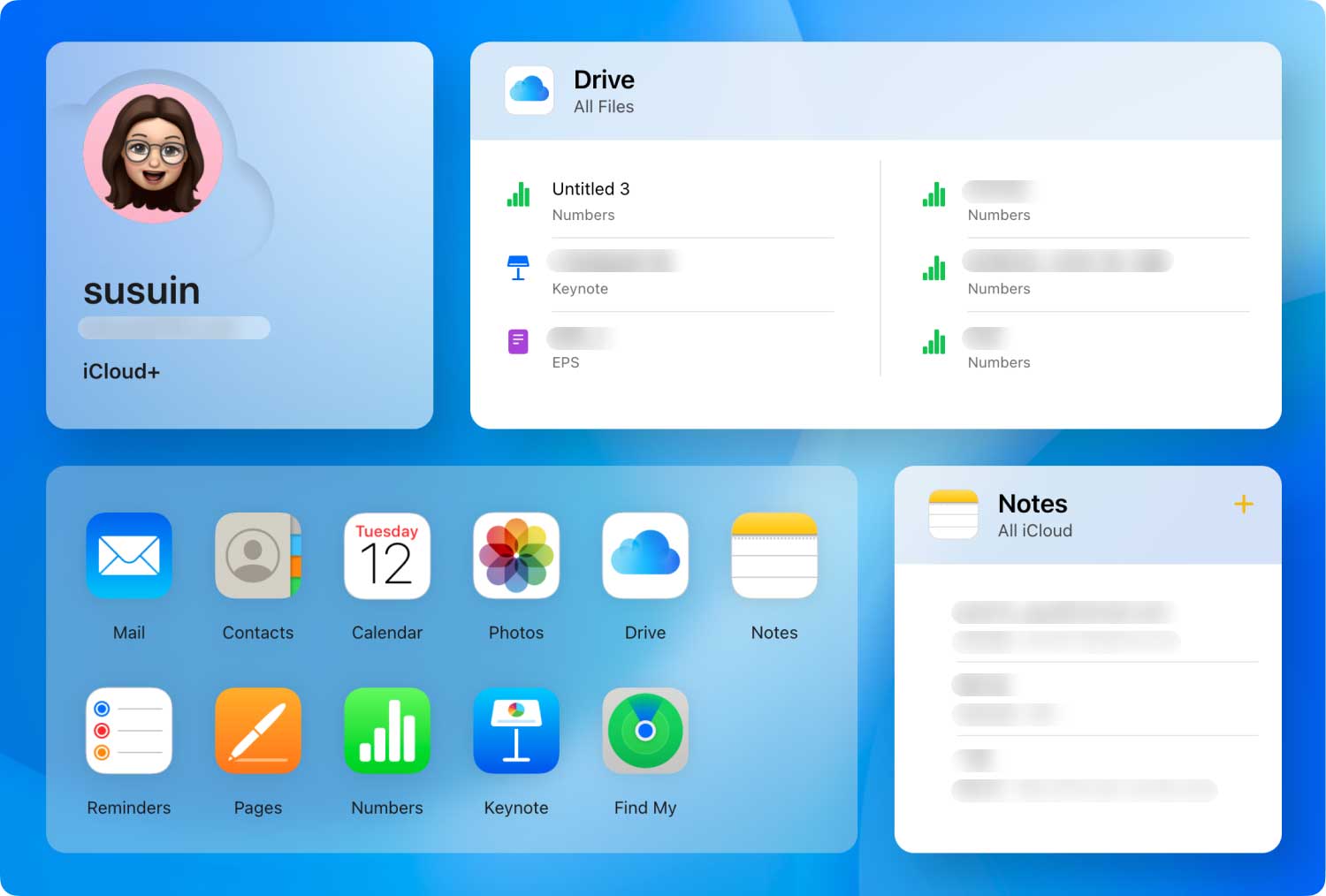 Scarica iCloud Backup su PC
Scarica iCloud Backup su PC
Ecco perché ti sei imbattuto - FoneDog Recupero dati iOS. Di solito FoneDog iOS Data Recovery viene utilizzato per recuperare messaggi cancellati o simili, quando qualcuno elimina accidentalmente o intenzionalmente qualcosa, solo per rendersi conto di pochi secondi dopo che ne ha effettivamente bisogno, è quando la maggior parte delle persone cerca FoneDog iOS Data Recovery. Quando un file viene eliminato perdiamo il portale per accedervi, un esempio di questo sarebbe molto simile a una foto che abbiamo eliminato di recente, mentre non possiamo più vederlo nel nostro album fotografico, non significa che sia completamente rimosso dai nostri iPhone ancora. In realtà finisce per fluttuare nella parte posteriore della memoria dell'iPhone fino a quando non è necessario quel particolare spazio o un programma di pulizia lo rimuove forzatamente. Ora, puoi immaginare quanto utile sarebbe FoneDog iOS Data Recovery in casi del genere, ma per qualcuno che vuole ottenere il backup di iCloud sul proprio computer o laptop, FoneDog iOS Data Recovery è anche in grado di aiutarti. Come? Segui questi semplici passaggi:
Scarica e installa Fonedog iOS Data Recovery su un computer o laptop. Dopo aver installato con successo il programma, eseguilo e ti verrà data una serie di opzioni immediatamente, per favore guarda a sinistra e vedrai una barra laterale. Lì puoi scegliere la terza opzione intitolata: "Recupera dai file di backup di iCloud, "scegli quello e verrai portato ad un familiare login iCloud mentre utilizzi ancora Fonedog iOS Data Recovery. Inserisci il tuo nome utente e password per procedere.
 Ripristina da file di backup iCloud - Step1
Ripristina da file di backup iCloud - Step1
Dopo aver effettuato correttamente l'accesso, è ora possibile scegliere il tipo di informazioni che si desidera recuperare. Come avrai notato, le scelte sono un po 'più di un semplice accesso a iCloud tramite il sito Web. Puoi selezionare tutto e quindi premere "Ripristina". Il processo di scansione potrebbe richiedere del tempo, da qualche secondo a qualche minuto, per favore non terminare il programma o spegnere il computer durante il processo poiché ciò potrebbe causare alcuni errori. Il tempo di scansione dipenderà dalla quantità di dati di cui FoneDog iOS Data Recovery deve eseguire la scansione.
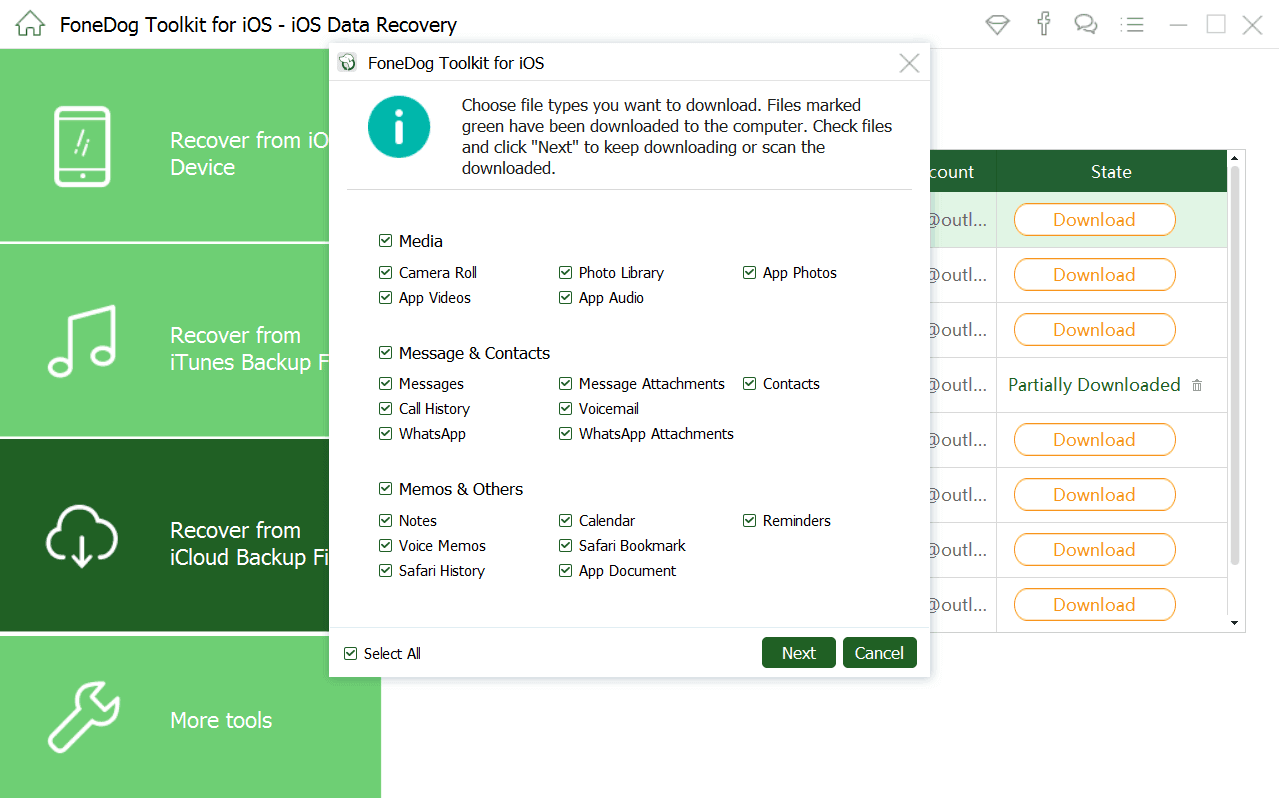 Seleziona File da scansionare da iCloud - Step2
Seleziona File da scansionare da iCloud - Step2
Come puoi vedere, ora puoi scansionare ogni voce come anteprima. Per un esempio, usiamo "Contatti" per semplificare l'immaginazione nell'immagine qui sotto. È possibile eseguire la scansione di un numero di voci che si desidera copiare sul computer. Puoi selezionare tutto e quindi premere "Recuperare."
Leggi anche:
Come recuperare i contatti cancellati da iPhone 8 / 8Plus
Come posso recuperare i messaggi di testo eliminati da iPhone X
 Termina Scarica iCloud Backup su PC - Step3
Termina Scarica iCloud Backup su PC - Step3
Suggerimenti:
Il passaggio finale è scegliere una cartella in cui si desidera salvare i file. Basta scegliere l'opzione giusta e fare clic su "Recuperare"per l'ultima volta. Potrebbe essere necessario ripetere gli ultimi due passaggi alcune volte, ma non dovrebbe essere un problema per chi desidera una copia di iCloud sul proprio computer o laptop.
Bene, se hai seguito tutti i passaggi sopra ora dovresti avere una copia del tuo backup iCloud sul tuo computer o laptop. Puoi anche usare il tuo iPhone con sicurezza senza paura di eliminare alcuni file senza la maggior parte delle conseguenze.
Scrivi un Commento
Commento
iOS Data Recovery
Ci sono tre modi per recuperare i dati cancellati da un iPhone o iPad.
Scarica Gratis Scarica GratisArticoli Popolari
/
INTERESSANTENOIOSO
/
SEMPLICEDIFFICILE
Grazie! Ecco le tue scelte:
Excellent
Rating: 4.7 / 5 (Basato su 106 rating)